Menu Uren, Brieven of knop Brieven
Open menu Uren, Brieven of klik op de knop Brieven ![]() . Het venster Brieven opent.
. Het venster Brieven opent.
Kies in het 1ste veld de aard van het bericht "Brief", "Fax", "Telefoon", "Verslag", "E-mail" of "Opvolging". Het volstaat de eerste letter in te tikken.
![]() Gebruik "Telefoon" om de korte inhoud van een inkomend of uitgaand telefoongesprek in te tikken, eventueel met te ondernemen actie (b.v. dringend terugbellen) en vervolgens het bericht door te sturen naar een collega.
Gebruik "Telefoon" om de korte inhoud van een inkomend of uitgaand telefoongesprek in te tikken, eventueel met te ondernemen actie (b.v. dringend terugbellen) en vervolgens het bericht door te sturen naar een collega.
Gebruik "Opvolging" voor interne berichten.
Kies voor "Klant", "Prospect", "Leverancier" of "Andere" en vul de naam van de klant, prospect of leverancier in (F3 voor de selectielijst. De volledige naam en de adresgegevens worden opgehaald en ingevuld op het tabblad Algemeen. De naam wordt automatisch ingevuld als u het scherm Brieven opent vanuit het scherm Klanten, Prospecten of Leveranciers. Opent u Brieven vanuit het tabblad Contactpersonen met geselecteerde contactpersoon, dan wordt eveneens de contactpersoon ingevuld.
Vul de contactpersoon in.
Vul naargelang de noodzaak de volgende velden in:
Behandeling door (bovenaan in het scherm): als u werkt met gebruikers, dan zal hier de naam van de opsteller van het bericht zijn ingevuld. Vul een andere code in als u het bericht aan een collega wil doorzenden.
Opvolging: om het bericht zowel op uw naam te laten staan als het door te sturen naar een collega.
E-mail: vul het mailadres in om het bericht te mailen. Indien ingevuld bij contactpersonen in het scherm Klanten, Prospecten of Leveranciers, dan wordt het automatisch opgevuld.
IVM: boek + bonnummer. Wordt automatisch ingevuld als u het scherm Brieven opent vanuit een geopende offerte, order, afleverbon, servicebon of bestelbon
Omschrijving, Uw Ref., Onze Ref.
Soort: vul de code in of druk op B3 voor de selectielijst.
Status: geef het bericht de status "Lopend", "Klant neemt contact op", "Uitgesteld tot" of "Afgehandeld".
![]() Het is handig als in de velden Aard, Klant/Lev/Prospect/Andere, Soort en Status een default waarde is ingesteld (rechter muisknop).
Het is handig als in de velden Aard, Klant/Lev/Prospect/Andere, Soort en Status een default waarde is ingesteld (rechter muisknop).
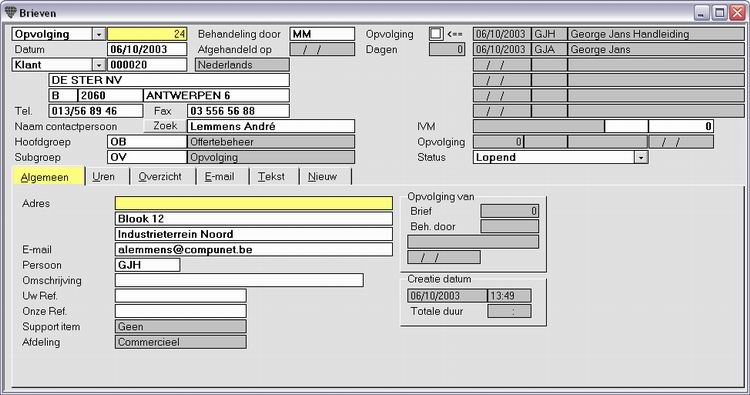
Klik op de tab Tekst. Tik de tekst in op het tabblad Tekst en bewaar met F5.
Is uw bericht een brief, een fax of een e-mail, klik dan op de knop Print, Afdrukvoorbeeld, Fax, Fax voorbeeld of E-mail. Uw bericht wordt afgedrukt, gefaxt of gemaild volgens de overeenstemmende lay-out. Voor het aanmaken van deze lay-outs neemt u contact op met uw Helpdesk.
Is uw bericht bestemd voor een collega, tik dan zijn code in Behandeling door in en druk op F5 om te bewaren.
U kunt op dit tabblad de velden Soort en Status nog invullen of wijzigen.
Het bericht is nu zichtbaar op het tabblad Brieven in het scherm Klanten/Prospecten/Leveranciers.
![]() Toon met Beheer kolommen de kolom Memo op het tabblad Brieven en maak deze kolom zo breed mogelijk. Ze geeft de eerste lijn van uw bericht weer.
Toon met Beheer kolommen de kolom Memo op het tabblad Brieven en maak deze kolom zo breed mogelijk. Ze geeft de eerste lijn van uw bericht weer.
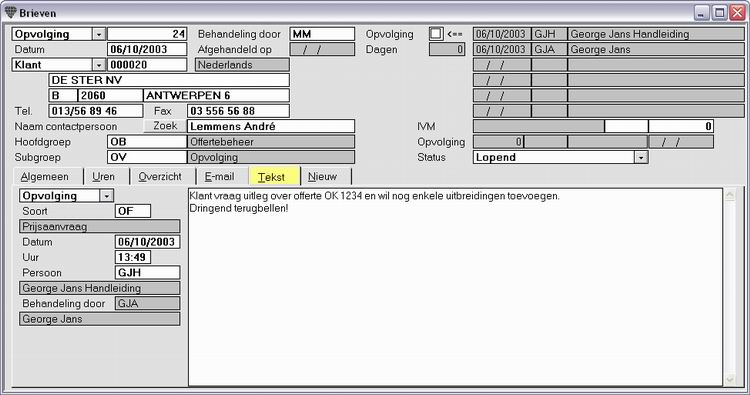
Om vanuit dit geopende scherm een tweede bericht voor deze relatie aan te maken, klik op het tabblad Nieuw en tik uw tekst in. Pas de kenmerken van uw bericht aan zoals hierboven beschreven en bewaar met F5.
![]() Hoewel er in Soorten brieven een theoretische opdeling is gemaakt tussen interne en externe berichten, is er geen verschil in het opstellen en bewaren van deze berichten. Voor een extern bericht kiest u een afdruk- of verzendmethode (brief, fax, mail). Voor een intern bericht vult u de code van de collega in voor wie het bericht is bestemd.
Hoewel er in Soorten brieven een theoretische opdeling is gemaakt tussen interne en externe berichten, is er geen verschil in het opstellen en bewaren van deze berichten. Voor een extern bericht kiest u een afdruk- of verzendmethode (brief, fax, mail). Voor een intern bericht vult u de code van de collega in voor wie het bericht is bestemd.